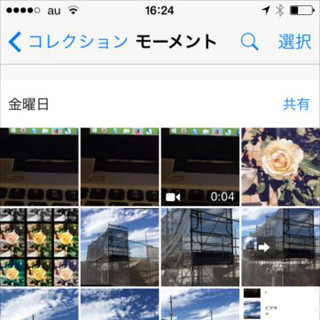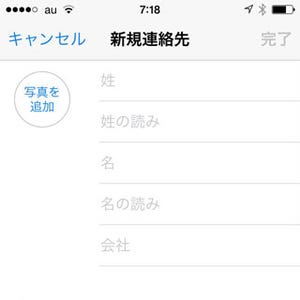9月18日(日本時間)にリリースされ、19日発売のiPhone 6とPlusにも搭載されているiOS 8。初めてのスマートフォンとして、またはAndroidからの移行でiOS端末を使い始めたという方も多いかと思います。この連載では、初めてiPhoneを利用する方に役立つ基本的な使い方とお役立ち情報を紹介していきたいと思います。今回は「マップアプリ」について。
マップアプリで現在地を表示させるには?
道に迷った時や自動車に乗っていて行き先を調べる時など、マップアプリで現在地やルートをチェックできるのがスマートフォンの便利な点のひとつ。iOS 8のマップアプリは、現在地の表示やナビゲーション機能が搭載されているのはもちろんのこと、他にもiOS 8アプリながらのメリットがあります。では、設定や使い方を説明していきましょう。
まずは現在地表示やナビゲーション機能を使うための準備から。マップアプリでは、位置情報サービスを利用することで便利な使い方ができますが、そのためには設定を行なう必要があります。
方法は、ホーム画面から「設定」アプリをタップし、「プライバシー」→「位置情報サービス」と進みます。出てきた画面の中の「位置情報サービス」スイッチがオンになっているかどうか確認し、オフだった場合はオンにしましょう。続いて、画面下のアプリリストの中にある「マップ」をタップして、出てきた選択肢の中から「このAppの使用中のみ許可」にチェックを入れれば設定完了です。
あとはマップアプリを起動して、画面左下の矢印マークをタップすれば現在地が表示されるはず。